压缩操作步骤:
1、首先下载小编给大家准备的:图片压缩器
2、下载后打开是这个样子的,大家可以看到这个图片压缩器功能是挺起齐全的,支持批量压缩,图片多的朋友可以提高很多效率哦
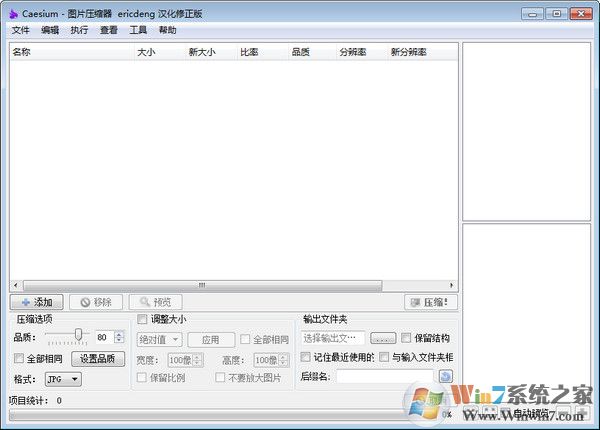
3、点击左上角的文件,选择要操作的图片或是整个图片文件夹;
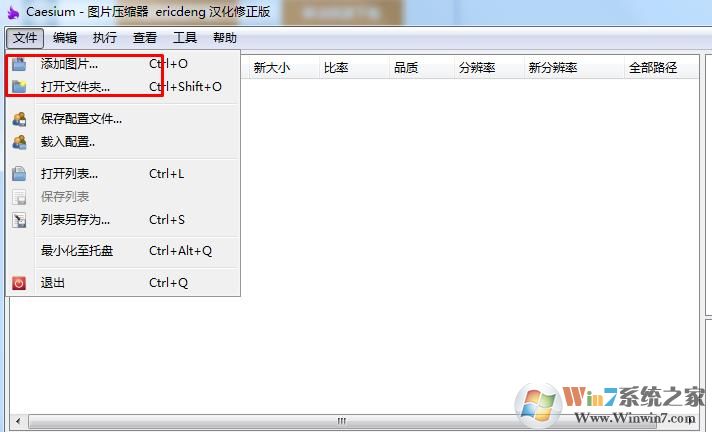
4、接下来就简单了,选择压缩的这品质,虽然压缩软件已经做的很好了,但是图片压缩越小,质量越差是肯定的,大家可以测试后选择一个合适你的压缩率。
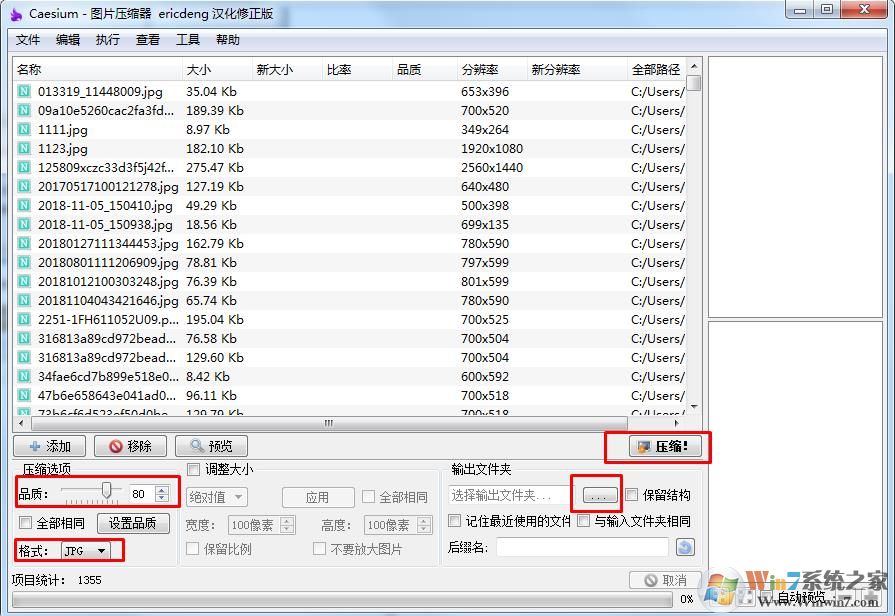
然后选择格式,输出的文件夹,然后点击压缩就OK了。这个批量压缩确实非常好用,也是小编推荐的一款图片压缩软件。
分享到:

